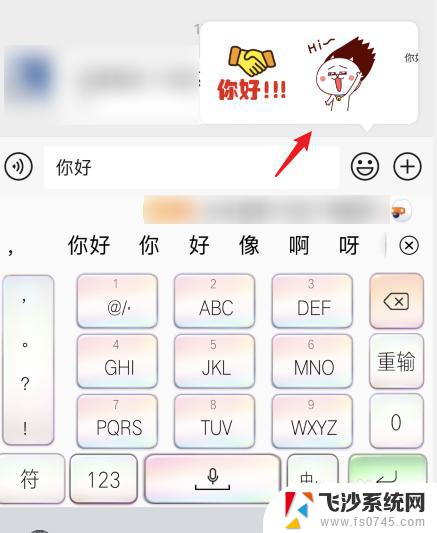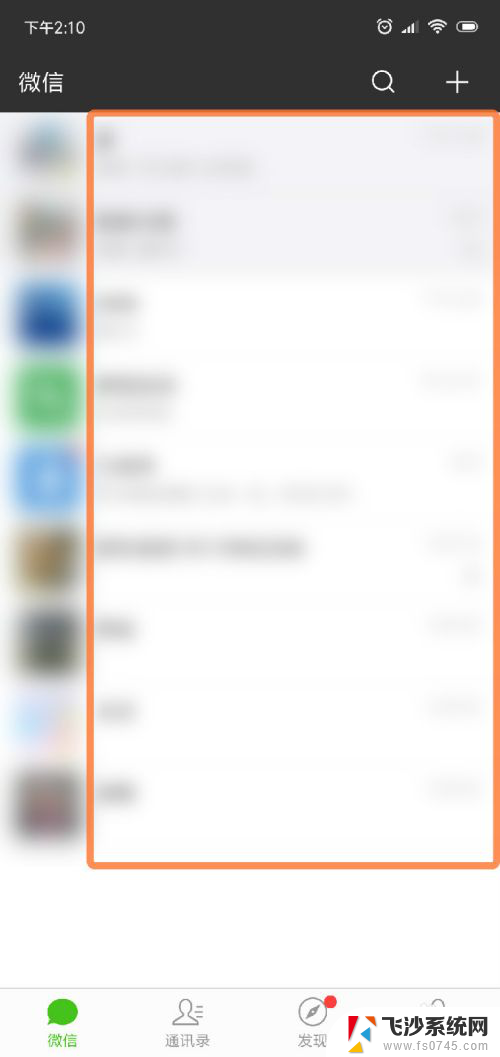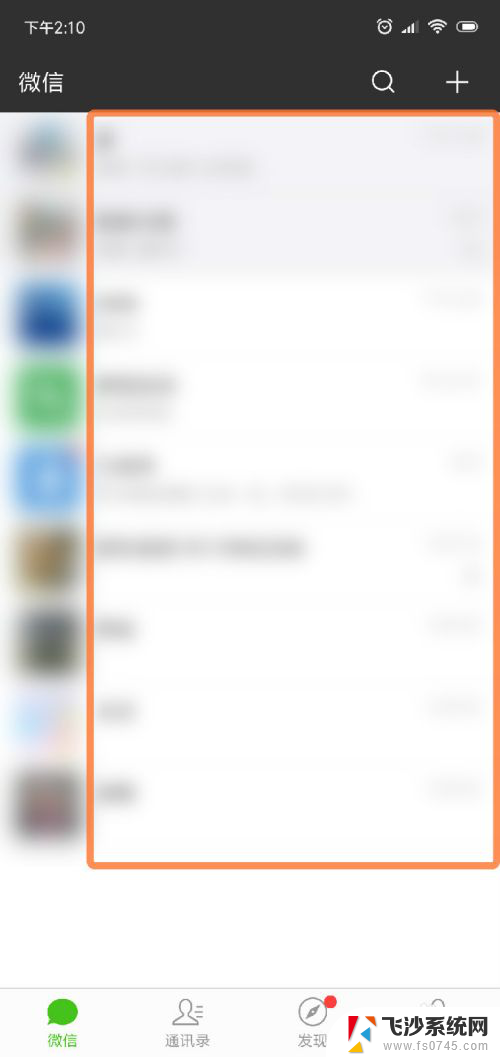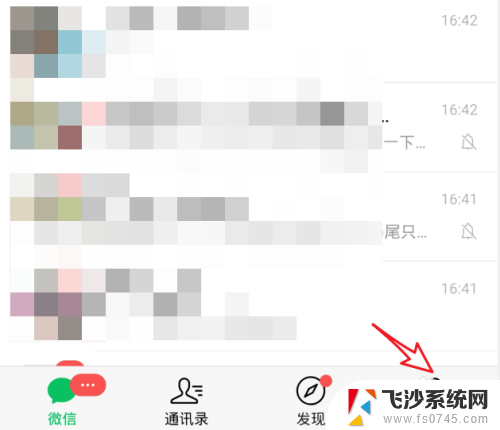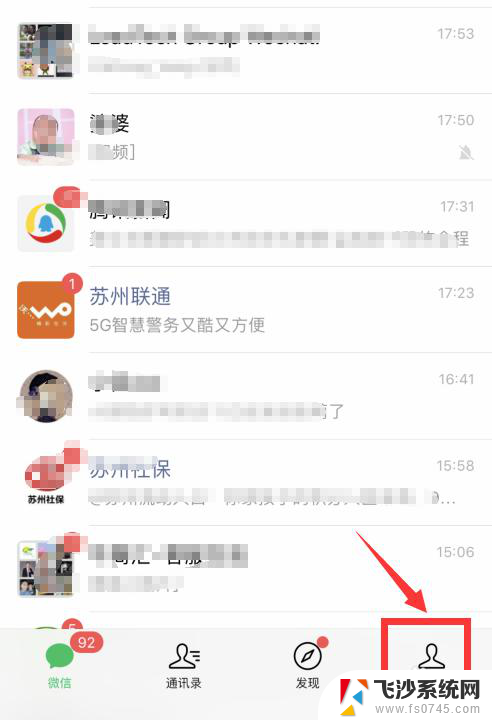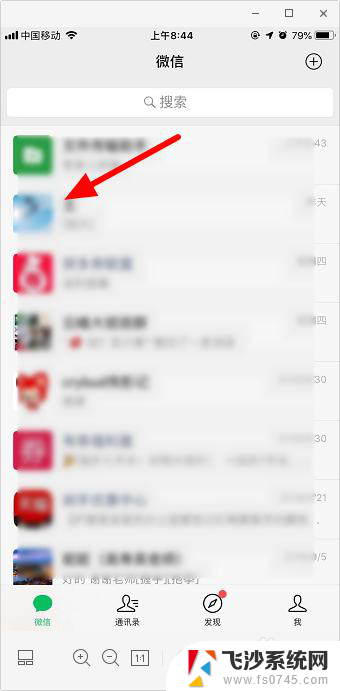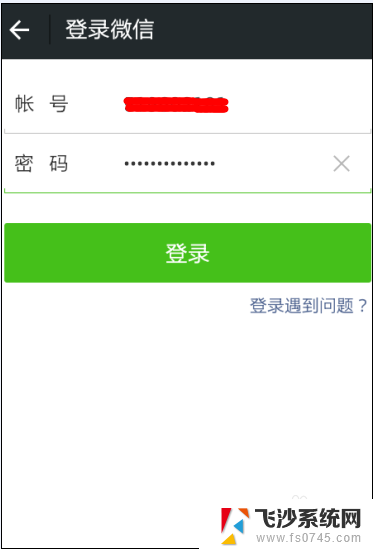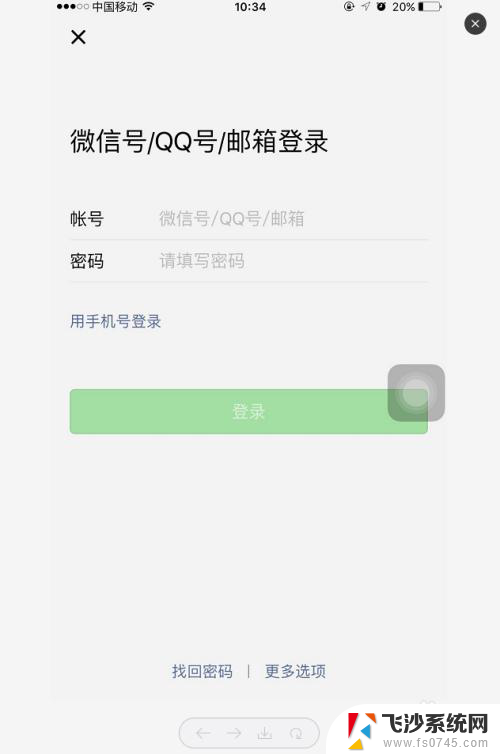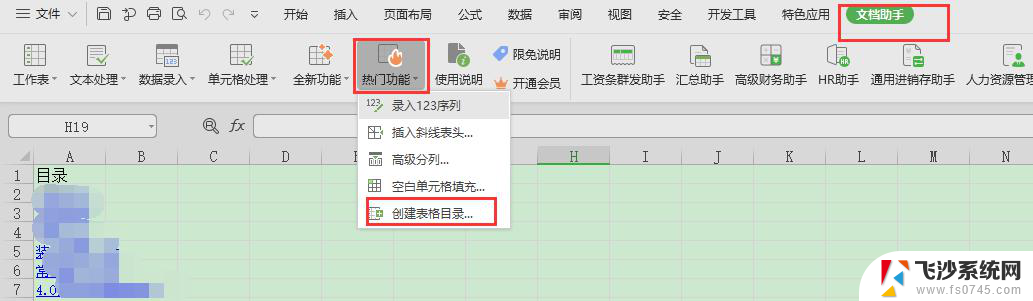微信聊天自动生成文字 微信自动生成文字发出去的方法
在现代社会中微信已经成为了人们日常生活中不可或缺的一部分,我们可以通过微信与朋友、家人进行实时的语音和视频通话,也可以通过微信朋友圈分享自己的生活点滴。随着科技的不断进步,微信的功能也在不断升级,其中最令人瞩目的就是自动生成文字的功能。通过这一功能,我们可以通过语音输入的方式,让微信自动将我们说的话转化为文字,并且可以直接发送给对方。这一功能的出现,不仅方便了我们的日常沟通,同时也极大地提高了信息传递的效率。如果你想了解更多关于微信聊天自动生成文字的方法,接下来的文章将为你详细介绍。
方法如下:
1.点击手机屏幕上的微信图标。
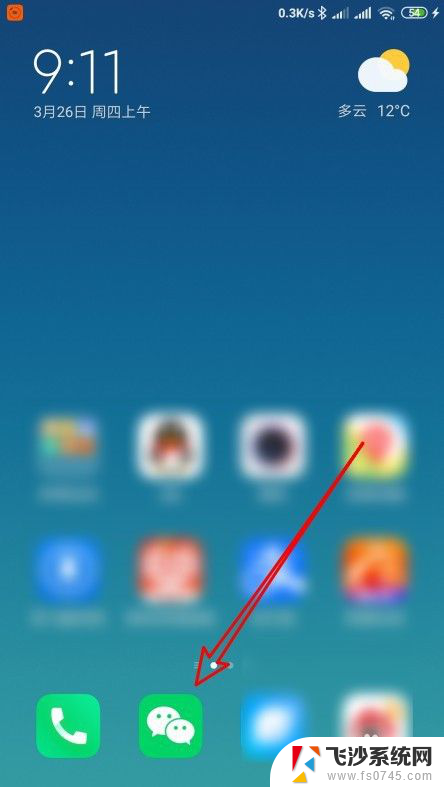
2.然后点击微信聊天的好友昵称。
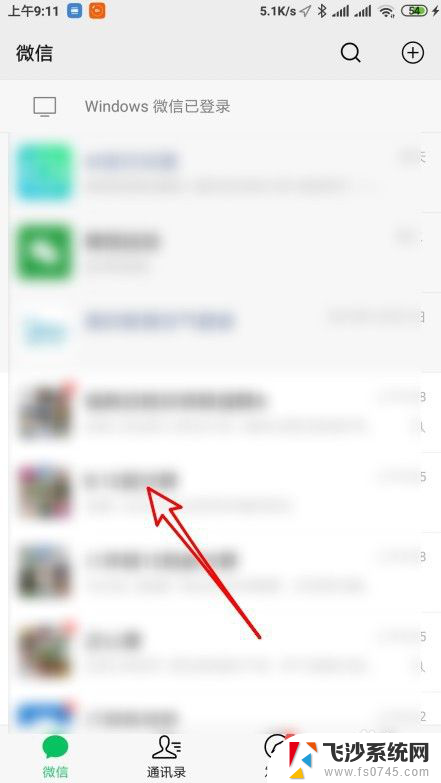
3.在打开的好友聊天页面,点击底部的输入框。
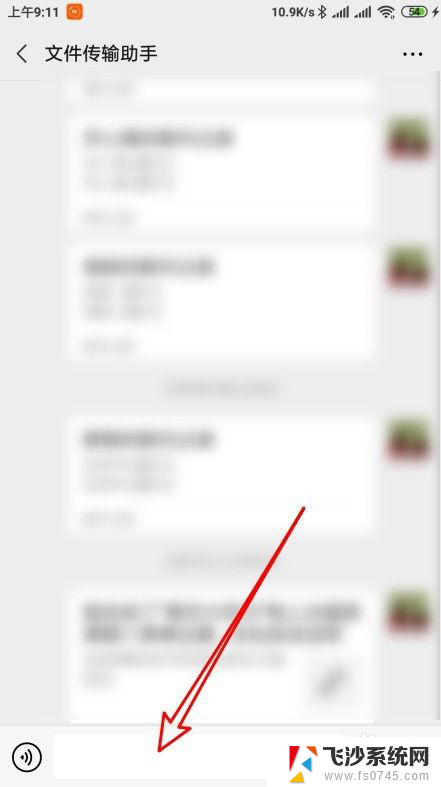
4.然后点击输入法空格键的按钮。
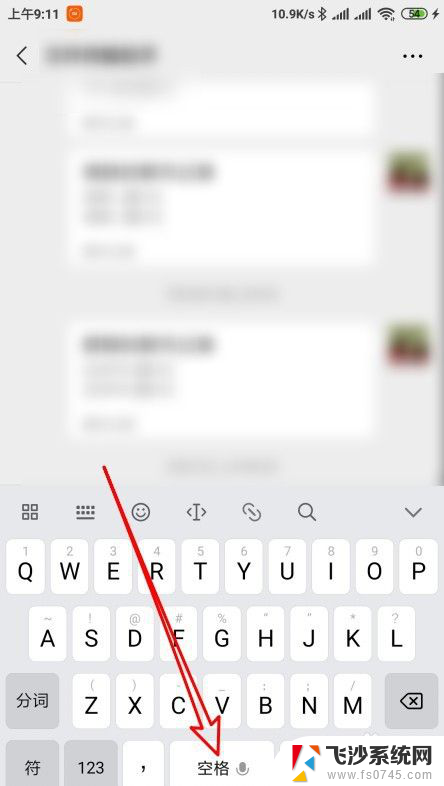
5.长按输入语音的按钮,然后输入我们要输入的语音。
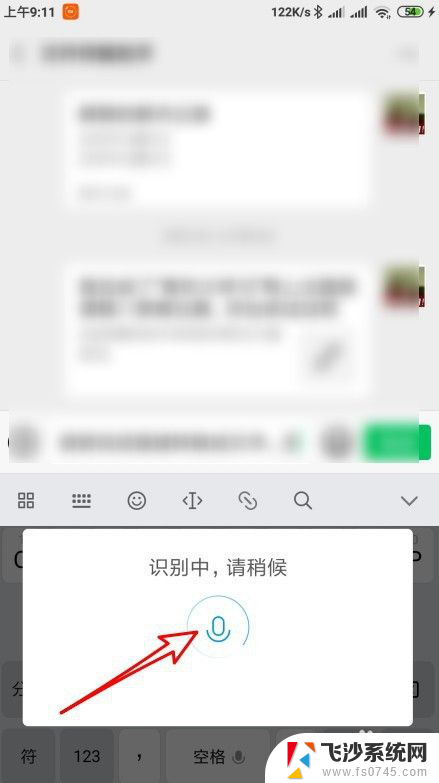
6.这时可以看到刚刚输入的语音已经自动转换成为文字了。
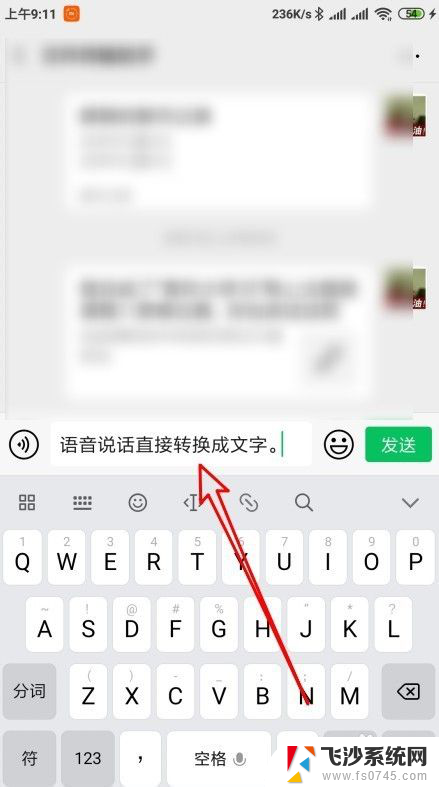
7.总结:
1、点击手机屏幕上的微信图标。
2、然后点击微信聊天的好友昵称。
3、在打开的好友聊天页面,点击底部的输入框。
4、然后点击输入法空格键的按钮。
5、长按输入语音的按钮,然后输入我们要输入的语音。
6、这时可以看到刚刚输入的语音已经自动转换成为文字了。
以上就是微信聊天自动生成文字的全部内容,如果遇到这种情况,你可以根据小编的操作来解决,非常简单快速,一步到位。